Dnes se podíváme na software EaseUS ToDo Backup. Zde najdete vše o softwaru. Pokračovat ve čtení!
Máte značné množství dat, která potřebujete zálohovat, ale nejste si jisti, jak začít? Jsme schopni se vcítit do vaší nesnáze, protože trh je zaplaven mnoha zálohovacími produkty, takže je obtížné vybrat ten nejvhodnější pro vaše požadavky. Měli byste přemýšlet o možnostech, jak dobře fungují a o ceně.
Jedním z našich dlouhodobě preferovaných nástrojů pro zálohování Windows je EaseUS ToDo Backup. Je přizpůsobivý, spolehlivý a extrémně jednoduchý na použití. EaseUS Todo Backup umožňuje automatické zálohování systémové jednotky, určitých souborů a složek a celých pevných disků. Aktualizovaná edice má inovativní design a hlavně cloudové úložiště, přičemž stále poskytuje více stejných skvělých funkcí. EaseUS Todo Backup je jedním ze zálohovacích programů, které běžně navrhují ostatní lidé. Pojďme do detailů.
Co je EaseUS ToDo Backup?
EaseUS Todo Backup je všeobecně považováno za jedno z nejúčinnějších řešení zálohování dostupných na dnešním trhu. Pokud jde o funkce, obsahuje vše, co byste mohli potřebovat správa dat, zálohování a obnovení. Je vyčerpávající, bleskurychlý a ve svých prémiových edicích velmi efektivní. Díky funkci obnovení v EaseUS Todo Backup je připojení záložního souboru jako virtuálního pevného disku nejjednodušší metodou přístupu k zálohovaným datům.
Pozoruhodné vlastnosti zálohování EaseUS ToDo
Níže jsou uvedeny nejlepší funkce softwaru EaseUS ToDo Backup, které musíte znát.
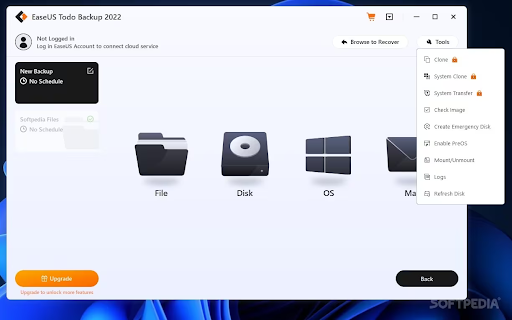
Záloha
Kromě úplné zálohy EaseUS Todo Backup (souboru, složky, diskového oddílu, disku a systému) můžete provést rozdílovou (přírůstkovou) zálohu založenou na předchozí plné záloze.
EaseUS Todo Backup WinPE je další možností zálohování, která vám umožňuje vytvořit spouštěcí CD a chránit vaše data, i když váš počítač nelze spustit.
Přečtěte si také: Jak si vybrat zálohovací software – kompletní průvodce
Vícecestné úložiště
Vaše zálohy mohou být uloženy na síťovém disku, cloudu nebo externím pevném disku. Přestože cloudové úložiště je již dlouho součástí vícecestného úložiště Todo Backup, teprve nedávno bylo zdarma pro všechny uživatele plánu Todo Backup Free, přičemž je k dispozici maximálně 250 GB.
Plánování
Když si můžete naplánovat automatické zálohování na další den, týden nebo měsíc a nastavit pravidelné opakované zálohy, nemusíte se bát, že zapomenete zálohovat svá data. Plán Home také přichází s AI Smart Backup, který provádí týdenní přírůstkové zálohy pomocí EaseUS.
Zotavení
Todo Backup umožňuje obnovu bitové kopie systému, spouštěcí obnovu, obnovu po kliknutí pravým tlačítkem a obnovu po havárii. Obnova dat z nespouštěcího stroje není možná, ale obnova systému na základě dřívější zálohy je možná. Záložní bitovou kopii systému můžete obnovit do počítače s jiným hardwarem nebo dokonce do virtuálního počítače, pokud zvolíte prémiovou edici nástroje.
Zálohy bez šifrování mohou ohrozit soukromí vašich dat. Todo Backup vám umožňuje přidávat hesla do všech vašich záloh, protože chápe, jak je to pro vás důležité.
Zákaznická podpora
Společnost EaseUS zřídila linku zákaznické podpory, která je pro všechny její produkty nepřetržitě dostupná Zákazníci a předplatitelé plánů Todo Backup Advanced Server a Technician mají zaručenou prioritu servis. Živý chat je nejúčinnější způsob, jak kontaktovat tým podpory EaseUS Todo Backup.
Pokud potřebujete pomoc s Todo Backup, můžete se obrátit na oficiální centrum podpory organizace, které má podrobné návody a pokyny pro každý produkt. Máte také možnost zapojit se do živého chatu buď se zástupcem zákaznického servisu nebo technikem, v závislosti na specifikách vašeho dotazu a závažnosti problému.
EaseUS také poskytuje službu známou jako Premium 1-on-1 Remote Assistance. S touto možností se specialista podpory připojí k vašemu počítači pomocí programu s názvem TeamViewer a pokusí se problém vyřešit. Tato péče o zákazníky přichází v několika různých variantách, z nichž každá má svou vlastní jedinečnou kombinaci doby odezvy, nákladů a délky platnosti.
Jak zálohovat nebo vytvořit image systému?
Vynikající Windows záložní obrázek Software EaseUS Todo Backup poskytuje úplné, přírůstkové a rozdílové zálohy. Uživatelé si mohou vybrat typ zálohy na základě svých vlastních požadavků. Uživatelé mohou také nastavit plán zálohování systému Windows pro denní, týdenní, měsíční nebo roční zálohy. Spolu s možnostmi zálohování má také možnosti klonování a migrace OS.
Krok 1: Stáhněte a spusťte EaseUS Todo Backup. Spusťte zálohu systému prostřednictvím uživatelského rozhraní spuštěním nové úlohy a výběrem cíle, nebo jej nechte ve výchozím nastavení určit nejlepší místo.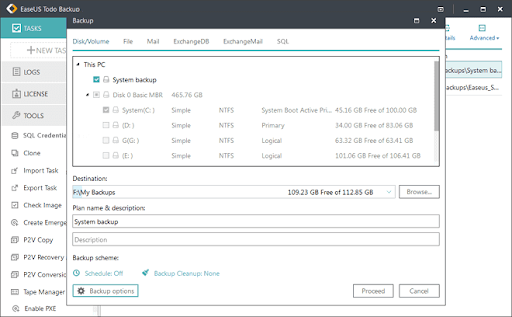
Krok 2: Plánované zálohování. Uživatelé si mohou vybrat jednorázový, denní, týdenní nebo měsíční plán zálohování.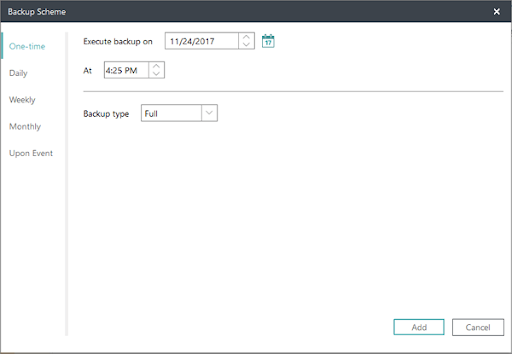
Krok 3: Výběrem Možnosti zálohování můžete dodatečně nakonfigurovat kompresi zálohy, ochranu heslem a rozdělení.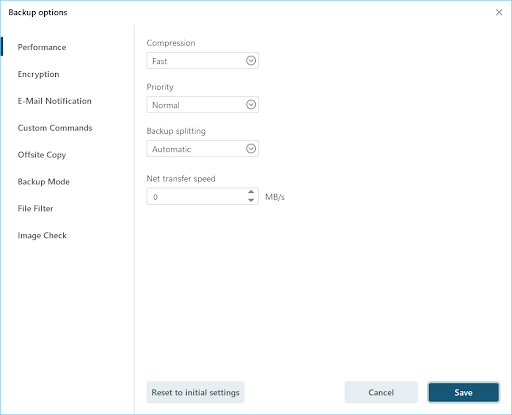
Krok 4: Pro dokončení zálohování systému klikněte na Pokračovat.
Přečtěte si také: Jak odstranit záložní soubory ve Windows 10 – rychle a snadno
Výhody a nevýhody zálohovacího softwaru EaseUS ToDo:
Abychom poskytli stručné shrnutí, zdůraznili jsme nejvýznamnější výhody a zahrnuli několik nevýhod.
Klady
- Umožňuje zálohování systémového oddílu.
- Obsahuje opravdu užitečné aplikace před operačním systémem.
- Lehký a rychlý.
- Všestranná funkčnost.
- Snadné použití.
Nevýhody
- Chybí několik typických rysů.
- Mnoho funkcí vypadá užitečně, ale nejsou dostupné bez platby.
Cena EaseUS ToDo:
Bezplatná verze ToDo Backup je k dispozici od EaseUS a přichází s řadou užitečných funkcí zálohování, jako je například možnost vytvořit kompletní zálohu bitové kopie systému. Tuto bezplatnou edici podporuje plně funkční EaseUS ToDo Backup Home, který nabízí několik dalších funkcí zálohování a zobrazování disků pro uživatele Windows PC i MacOS.
Verze Home jsou nabízeny ke koupi v různých konfiguracích, včetně s nebo bez zahrnuty doživotní bezplatné aktualizace a na základě měsíčního předplatného s cloudovým úložištěm balík. Ceny verzí v době psaní tohoto článku jsou následující:
EaseUS ToDo Backup Home (Perpetual) – Kromě výše zmíněné licence předplatného je ToDo Backup Home k dispozici také jako trvalá licence za jednorázovou cenu 59 USD ročně. Nevýhodou této licence je, že v současné době brání zákazníkům používat řešení cloudového úložiště EaseUS (poskytovatelé cloudového úložiště třetích stran mohou být stále začleněni), ale přichází s bezplatnými doživotními aktualizacemi pro a jedno PC.
EaseUS ToDo Backup Home (pro MacOS) – Za stejně nízký jednorázový poplatek ve výši 39,95 USD jako výše uvedená trvalá verze pro Windows je ToDo Backup Home k dispozici také pro operační systém MacOS. Na rozdíl od verze pro Windows však tato verze nenabízí možnost používat vlastní cloudové úložiště EaseUS (ačkoli integrace cloudu třetích stran je stále možná).
Domovská stránka zálohování EaseUS ToDo (předplatné) – Cena měsíčního předplatného pro ToDo Backup Home je 19,95 $ a roční cena je 39,95 $. Uživatelé ToDo Backup Home mají možnost sami přidat 1 TB cloudového úložiště od EaseUS jako součást ročního předplatného za příplatek 50 $/rok.
Přečtěte si také: Jak zálohovat a obnovit soubory ve Windows 10
Poradenství odborníků
Díky své jednoduchosti použití a skvělému výběru funkcí zálohování, zobrazování a klonování disků vyniká EaseUS ToDo Backup. Kromě toho vyniká jako solidní alternativa k několika dalším společnostem, které poskytují zálohovací software u plánů pouze s předplatným za pouhých 59 USD za trvalou licenci s doživotními aktualizacemi (mimo jiné možnosti licencování).
Silné 256bitové šifrování AES, použití cloudového úložiště třetích stran, vytvoření nouzového spouštěcího CD WinPE a použití integrované funkce automatického plánování jsou jen některé z funkcí, které jsou součástí bezplatné verze ToDo Backup sada nástrojů. S přidáním nástroje pro zálohování Outlook, nástroje pro inteligentní zálohování, disku a kompletních nástrojů pro klonování systému, nástroje pro zahrnutí/vyloučení souborů a několik dalších funkcí, vydání ToDo Home je rozšiřuje schopnosti.
Jediným zklamáním, které máme, je, že v současné době existují pouze 3 poskytovatelé cloudu třetích stran (které lze použít se všemi verzemi zálohování ToDo): OneDrive, Disk Google a Dropbox. Cloudové úložiště EaseUS lze přidat pouze při používání ročního předplatného.
Vezmeme-li v úvahu vše výše uvedené, EaseUS ToDo Backup je skvělou volbou pro organizaci zálohování v bezplatné i prémiové edici, přičemž ta s doživotními bezplatnými upgrady nabízí obzvláště dobrou hodnotu.